Código de colores para fibra óptica
- 13 November 2013 |
- Published in Blog
Guía de colores de la fibra óptica

¿Cuáles son los colores de la fibra óptica?
Los colores de la cubierta del cable son el aspecto más importante del sistema de código de colores de la fibra óptica, ya que ayudan a rastrear qué fibras transportan señales de datos y cuáles señales de voz.
La Asociación de fibra óptica promueve un sistema de codificación de colores estandarizado para que los ingenieros trabajen e identifiquen cables de fibra óptica y otros componentes.
Se utilizan para determinar las clasificaciones de fibras, los números de fibras y los tamaños de los cables utilizados en los cables de distribución de las instalaciones, los cables de interconexión de las instalaciones, los cables de interconexión o los cables de conexión de las instalaciones.
En aplicaciones no militares, puede esperar el siguiente código de colores para estos tipos de fibra:
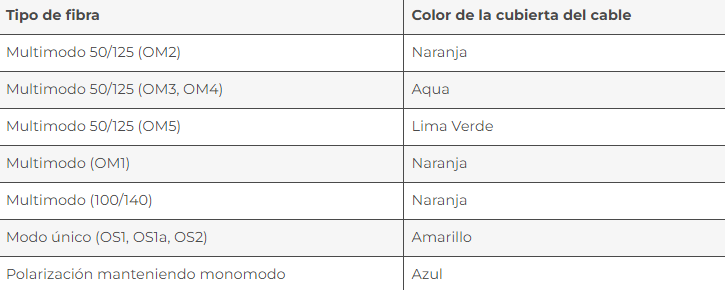

Códigos de colores de fibra
Las fibras están codificadas por colores dentro de un cable de tubo holgado para ayudarle a identificar fibras individuales en lugar de pares. Puede esperar que sigan este patrón.
- 1= Azul
- 2 = naranja
- 3 = verde
- 4 = marrón
- 5 = pizarra
- 6 = blanco
- 7 = rojo
- 8 = Negro
- 9 = amarillo
- 10 = Violeta
- 11 = rosa
- 12 = aguamarina
Siguiendo esta secuencia, continuarán varios tubos de protección del 13 al 24, repitiendo los mismos colores anteriores pero con una franja negra. El cable negro tendrá una franja amarilla. Se utiliza una franja naranja desde los tubos de protección del 25 al 36, y del 37 al 48, se utiliza una franja verde.
Metro Manuel Becerra
Calle Doctor esquerdo 12, local 6
28028 Madrid
Fijo: 910174686
Movil: 661531890
This email address is being protected from spambots. You need JavaScript enabled to view it.




